1.数据库下载
1.1 浏览器下载相应版本,如果相应版本不在此页,可点击Archives ,然后选择相应版本
https://dev.mysql.com/downloads/mysql/
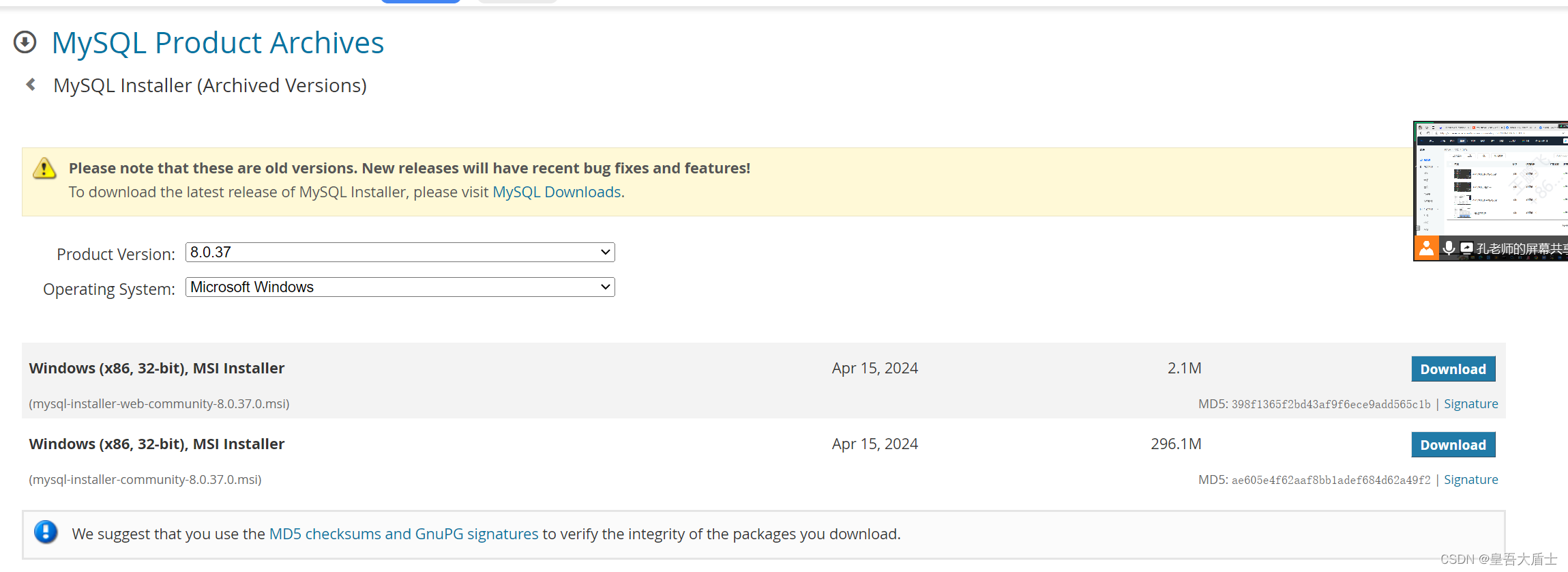
1.2 放置指定目录,并将其解压
2.配置数据库环境变量
2.1 使用电脑win键 + Q ,然后输入 编辑系统环境变量
2.2 填写环境变量
(1)
MYSQL_HOME
1
请根据自己实际的解压目录进行填写
D:\sysnoke\mysql\mysql-8.0.37-winx64
1
(2)
点击Path 点击新建输入下方路径,至此环境变量已经配置完成
%MYSQL_HOME%\bin
1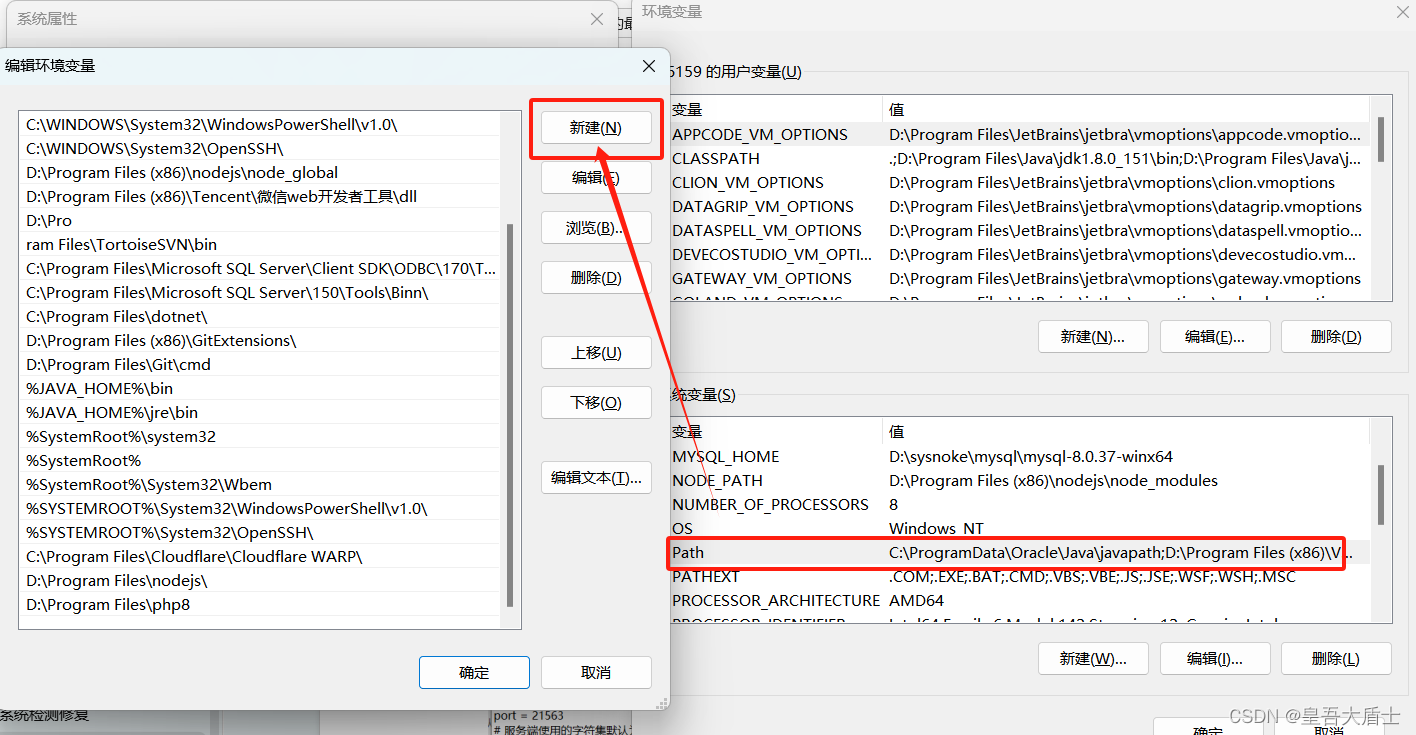
3.创建MySQL配置文件
3.1 右键,新建文本文件,并将其改为 my.ini3.2 编写 my.ini文件,右键然后打开方式选择记事本打开
【mysqld]
# 设置 3306 端口
port=3306
# 设置 mysql 的安装目录
basedir=D:\sysnoke\mysql\mysql-8.0.37-winx64
# 设置 mysql 数据库的数据的存放目录
datadir=D:\sysnoke\mysql\mysql-8.0.37-winx64\data
# 允许最大连接数
max_connections=200
# 允许连接失败的次数。这是为了防止有人从该主机试图攻击数据库系统
max_connect_errors=10
# 服务端使用的字符集默认为 UTF8
character-set-server=utf8
# 创建新表时将使用的默认存储引擎
default-storage-engine=INNODB
# 默认使用“mysql_native_password”插件认证
default_authentication_plugin=mysql_native_password
[mysql]
# 设置 mysql 客户端默认字符集
default-character-set=utf8
[client]
# 设置 mysql 客户端连接服务端时默认使用的端口
port=3306
default-character-set=utf8
# 设置 3306 端口
4.初始化并登录MySQL数据库
4.1 初始化数据库,进入bin文件夹中,在上方输入cmd,打开命令窗口,如果当前不是电脑的管理员账户,还请切换成管理员账号

4.2 输入初始化命令,获得初始密码和新建data文件夹
请将获得的初始密码,记录下来相应的密码,切记一定要记住!因为后续改密码需要。
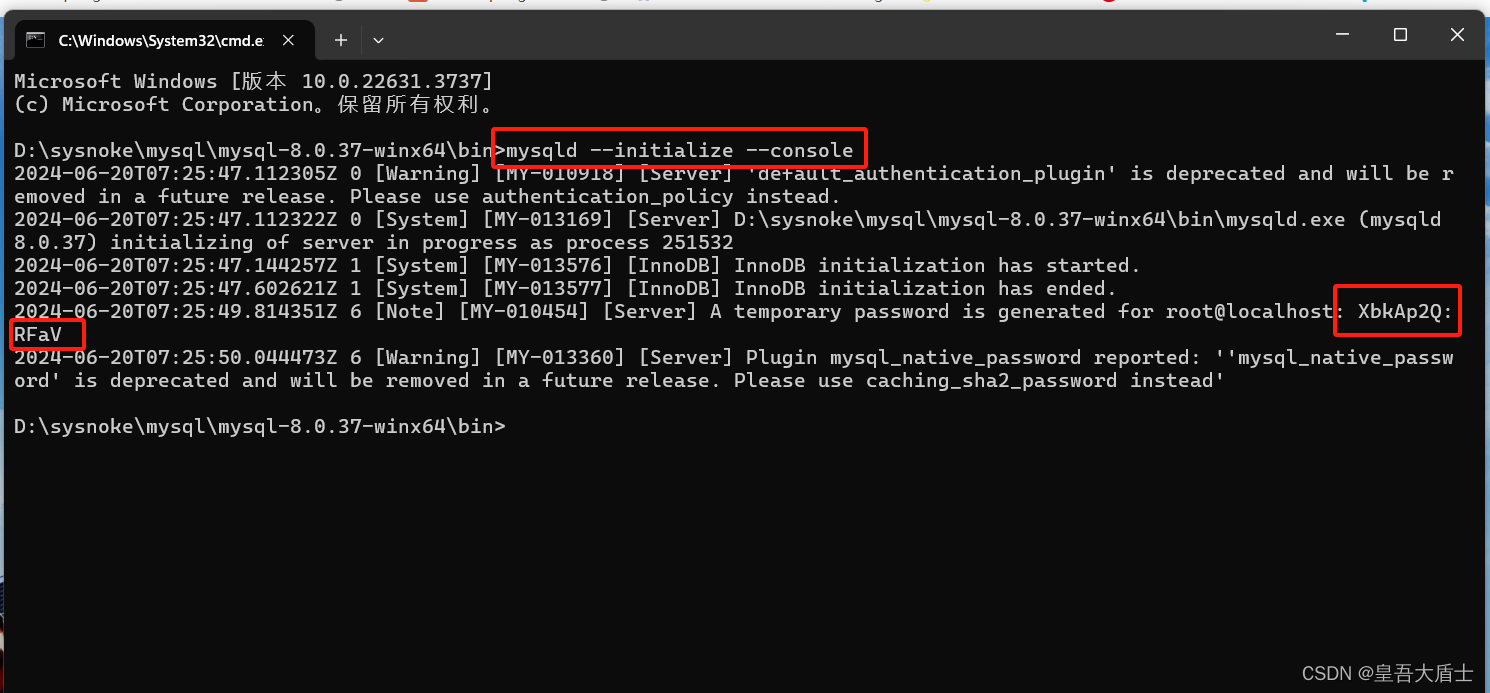
4.3 数据库安装相应的依赖
#安装MySQL服务mysqld install
- 1
- 2
- 3

4.4 执行net start mysql启动MySQL

4.5 修改数据库密码
(1) 运行mysql -u root -p后根据提示输入初始密码,回车后即可登录进MySQL
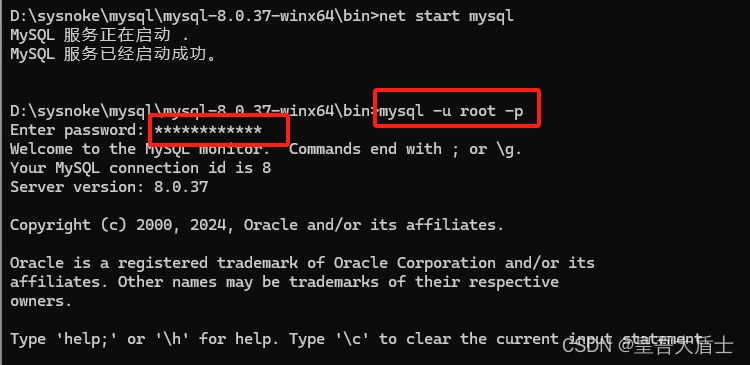
(2) 输入修改语句
alter user 'root'@'localhost' identified with mysql_native_password by 'root';
1
mysql_native_password by ‘root’ 可替换成自己想要设置的密码。

(3)设置数据库允许远程连接
登入mysql后,更改 mysql 数据库里的 user 表里的 host 项,将localhost改称%
#查看用户
use mysql
#设置允许连接地址
update user set host = '%' where user = 'root';
#查询是否生效
select host, user from user;
#执行生效
flush privileges;
(4)退出数据库,使用exit退出








)


)







